Page 1
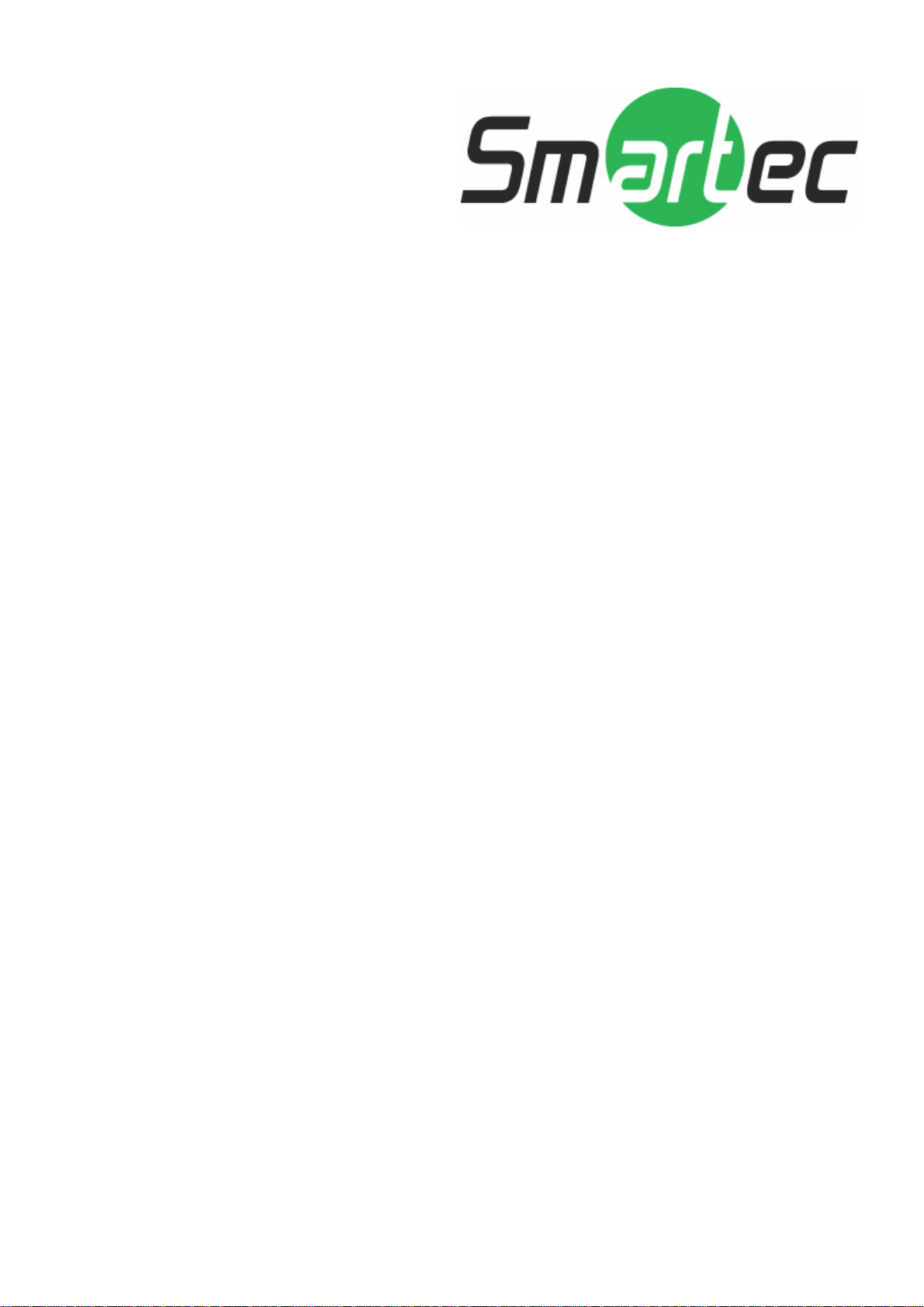
Встроенное программное обеспечение
STS-IPT460 / IPT480
Версия A4Q-T2N-V2.01.03-AC
Руководство пользователя
Page 2
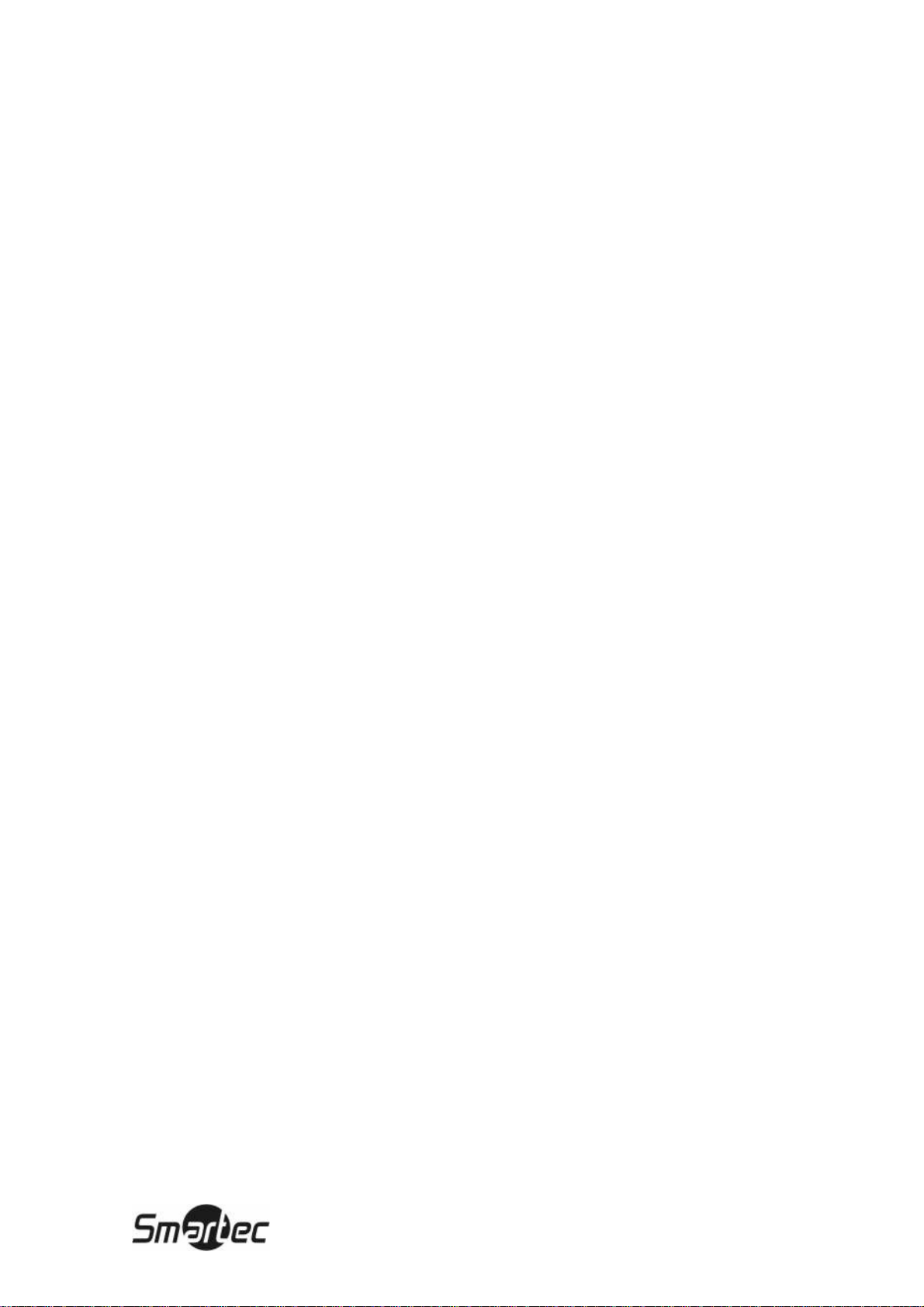
Содержание
1 Установка ...............................................................................................................1
1.1 Минимальные требования к системе ........................................................................ 1
1.2 Подготовка перед установкой .................................................................................... 2
1.2.1 Настройка сети на ПК ............................................................................................................2
1.3 Настройка 4-канального видеосервера.....................................................................7
1.3.1 Формат вывода изображения на экран................................................................................9
1.3.2 Настройка хоста ...................................................................................................................11
1.3.3 Настройка WAN....................................................................................................................14
1.3.4 Настройка даты ....................................................................................................................17
1.3.5 Установки передачи видеосигнала (Video Setting) ...........................................................19
1.3.6 Настройка событий ..............................................................................................................25
1.3.7 Регулировка качества изображения...................................................................................27
1.3.8 Управление учетными записями пользователей..............................................................29
1.3.9 Системная информация......................................................................................................30
1.3.10 Обновление встроенного программного обеспечения ................................................32
1.3.11 Заводские установки.......................................................................................................34
1.3.12 Сохранение и перезагрузка ............................................................................................35
1.3.13 Выход из системы............................................................................................................36
ii
Page 3

1 Установка
1.1 Минимальные требования к системе
Центральный процессор:
Жесткий диск:
Память:
Операционная система:
Разрешение изображения
Pentinum 4 2.4 ГГц или выше
40 ГБ или выше
256 МБ или выше
Windows XP с SP2 / Windows 2000 с SP4 или выше
SVGA или XGA с разрешением 1024x768, цвет 32 бит.
1
Page 4
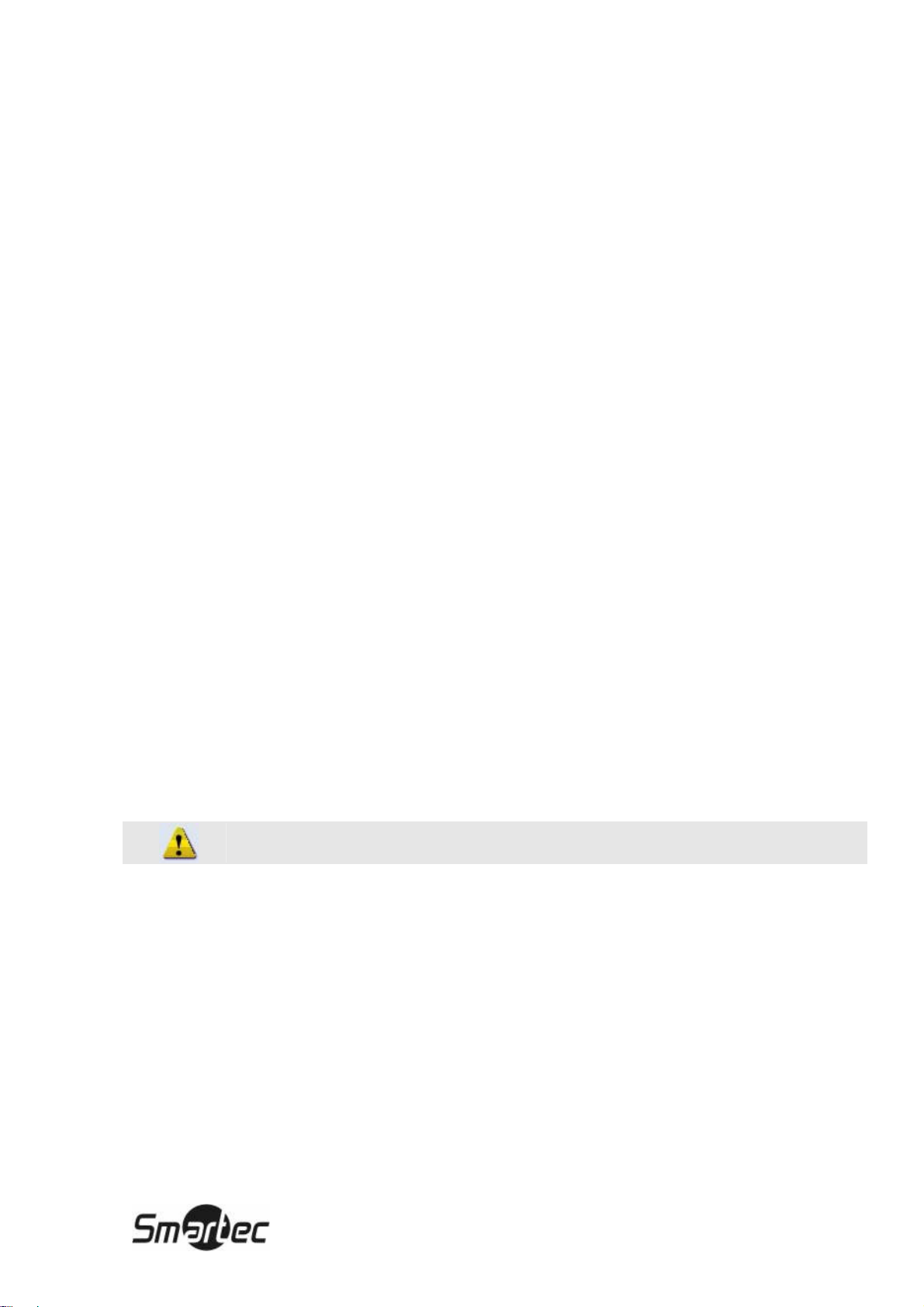
1.2 Подготовка перед установкой
Для настройки видеосервера Вам следует выполнить регистрацию с помощью
браузера Internet Explorer. Перед этим Вам необходимо произвести настройку сети на Вашем ПК и установить IP-адрес видеосервера. Убедитесь, что все соединения выполнены правильно, после чего выполните настройку, следуя приведенным ниже инструкциям.
1. Выполните настройку сети на Вашем ПК
Прежде чем Вы воспользуетесь браузером Internet Explorer для регистрации, Вам
необходимо привести в соответствие установку TCP/IP на Вашем ПК с заводскими
установками видеосервера. В этом разделе предлагаются инструкции по настройке TCP/IP Вашего ПК.
2. Настройка IP-адреса видеосервера
Настройка IP-адреса видеосервера может выполняться вручную или автоматически с помощью сетевого сервера (DHCP).
1.2.1 Настройка сети на ПК
Для настройки видеосервера с помощью ПК Вам необходимо изменить установки
TCP/IP Вашего ПК.
Ниже приводятся заводские установки сети видеосервера.
IP-адрес: 192.168.0.100
Маска подсети: 255.255.255.0
Для получения доступа к видеосерверу IP-адрес на ПК должен соответствовать
приведенному ниже адресу.
IP-адрес: 192.168.0.xxx
Маска подсети: 255.255.255.0
ПРИМЕЧАНИЕ: xxx соответствует любому числу от 1 до 254, исклю-
чая 100.
Ниже приводится процедура настройки ПК с операционной системой Windows XP.
Если Вы используете другую операционную систему, пользуйтесь руководством
пользователя Вашей операционной системой.
• ДЕЙСТВИЕ 1
Запустите ПК.
2
Page 5
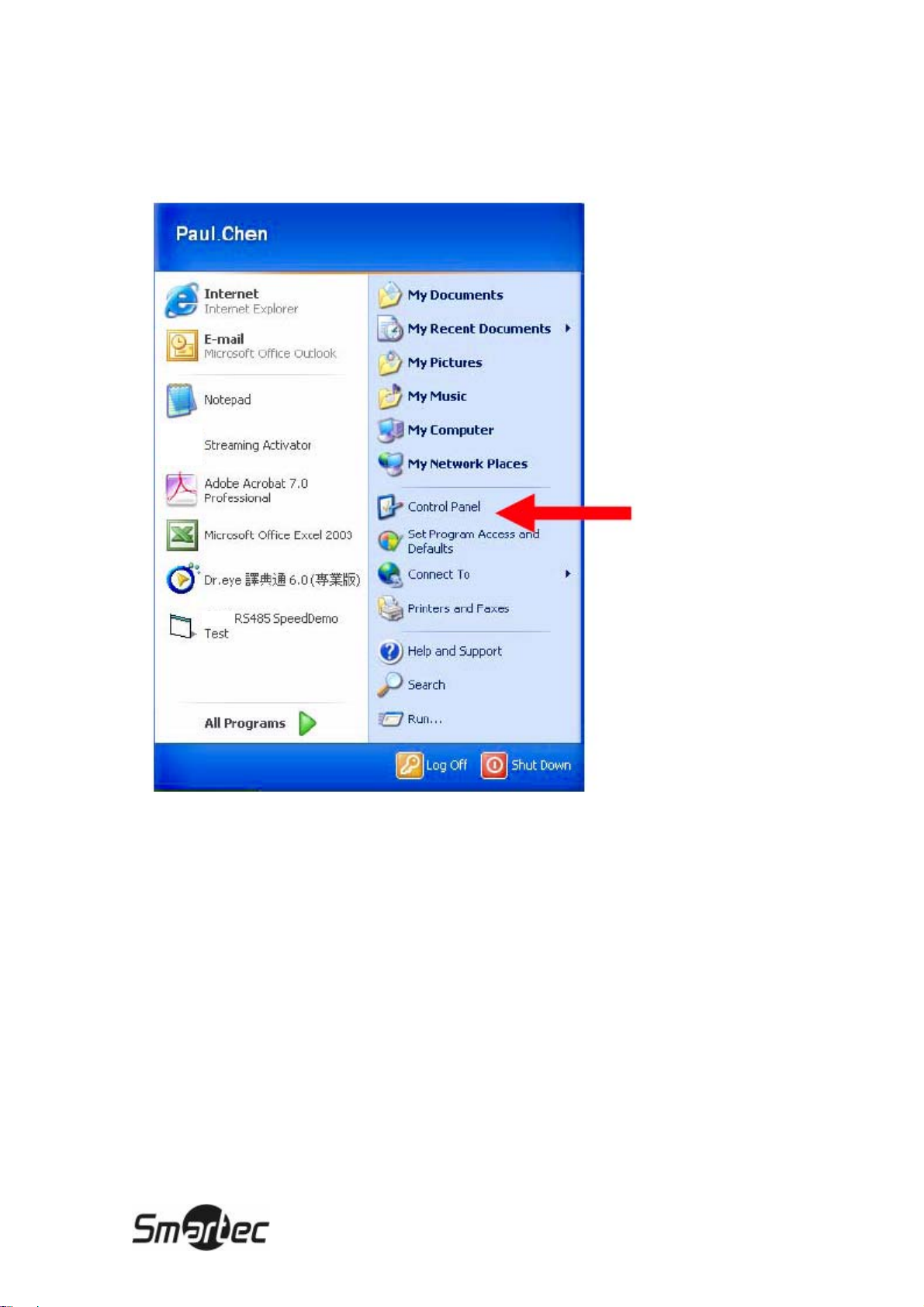
• ДЕЙСТВИЕ 2
Нажмите кнопку «Старт» [Start] и выберите «Панель управления» (Control
Panel).
3
Page 6
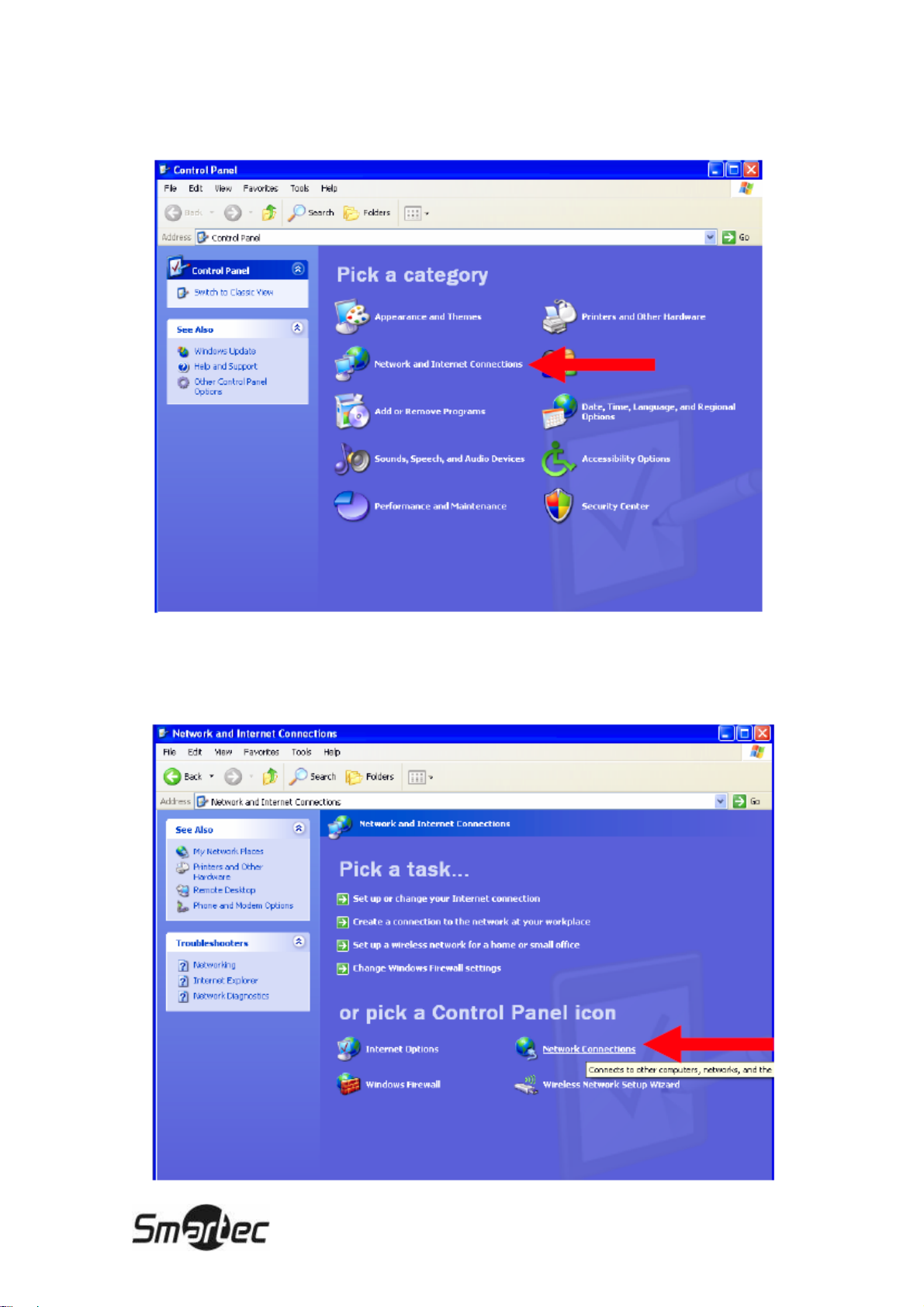
ДЕЙСТВИЕ 3
Двойным щелчком мыши выберите пиктограмму «Сетевые и Интернет - соединения» ("Network and Internet connections").
• ДЕЙСТВИЕ 4
Двойным щелчком мыши выберите пиктограмму «Сетевые соединения» ("Network connections").
4
Page 7
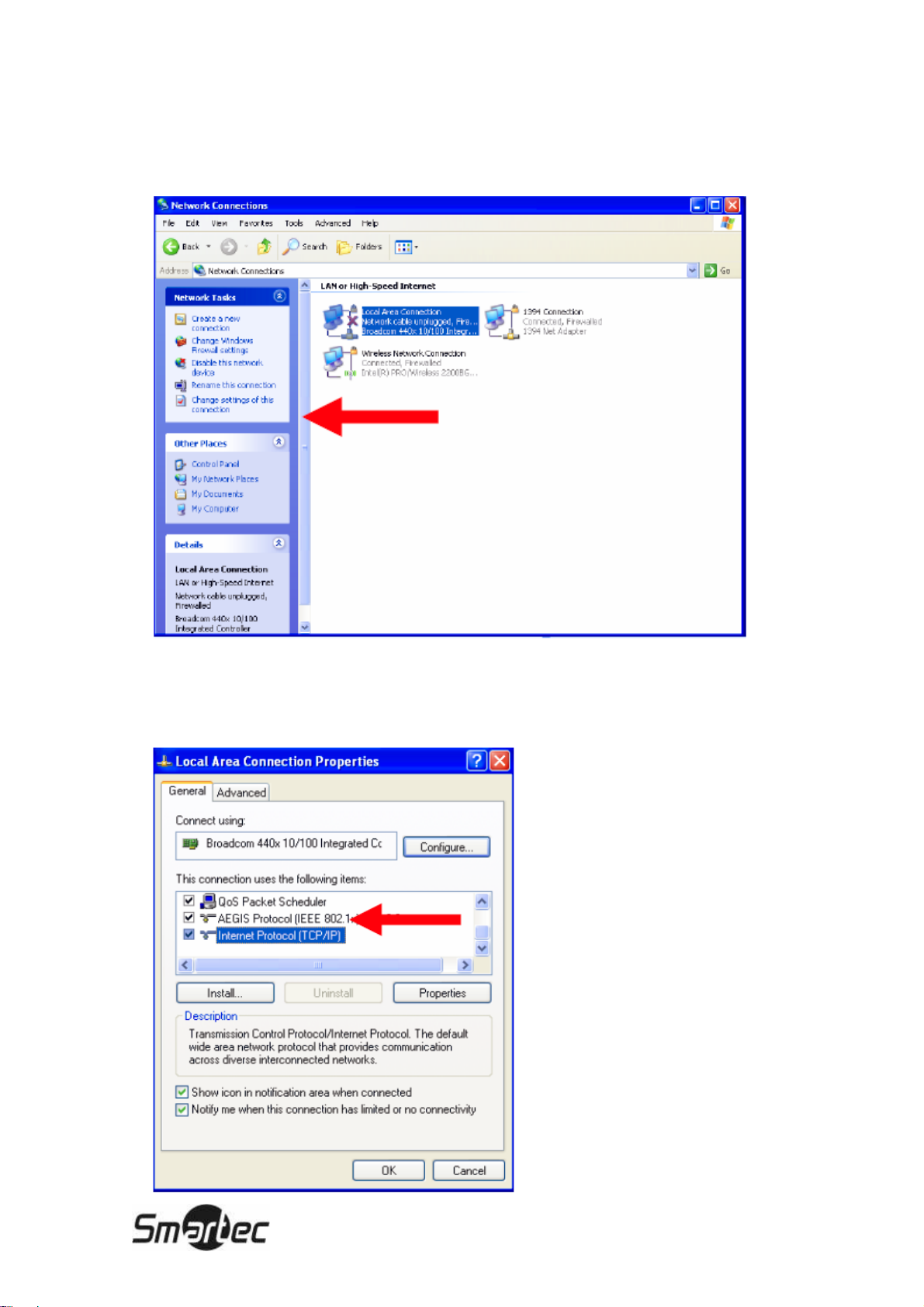
• ДЕЙСТВИЕ 5
Нажмите «Локальные соединения» (“Local Area Connections”), а затем нажмите
«Изменить установки для этого соединения» (“Change settings of this connection”)
в меню «Задачи сети» (“Network Tasks”).
• ДЕЙСТВИЕ 6
Нажмите «Интернет-протокол (TCP/IP)» (“Internet Protocol (TCP/IP)”), а затем
нажмите кнопку «Свойства» [Properties].
5
Page 8
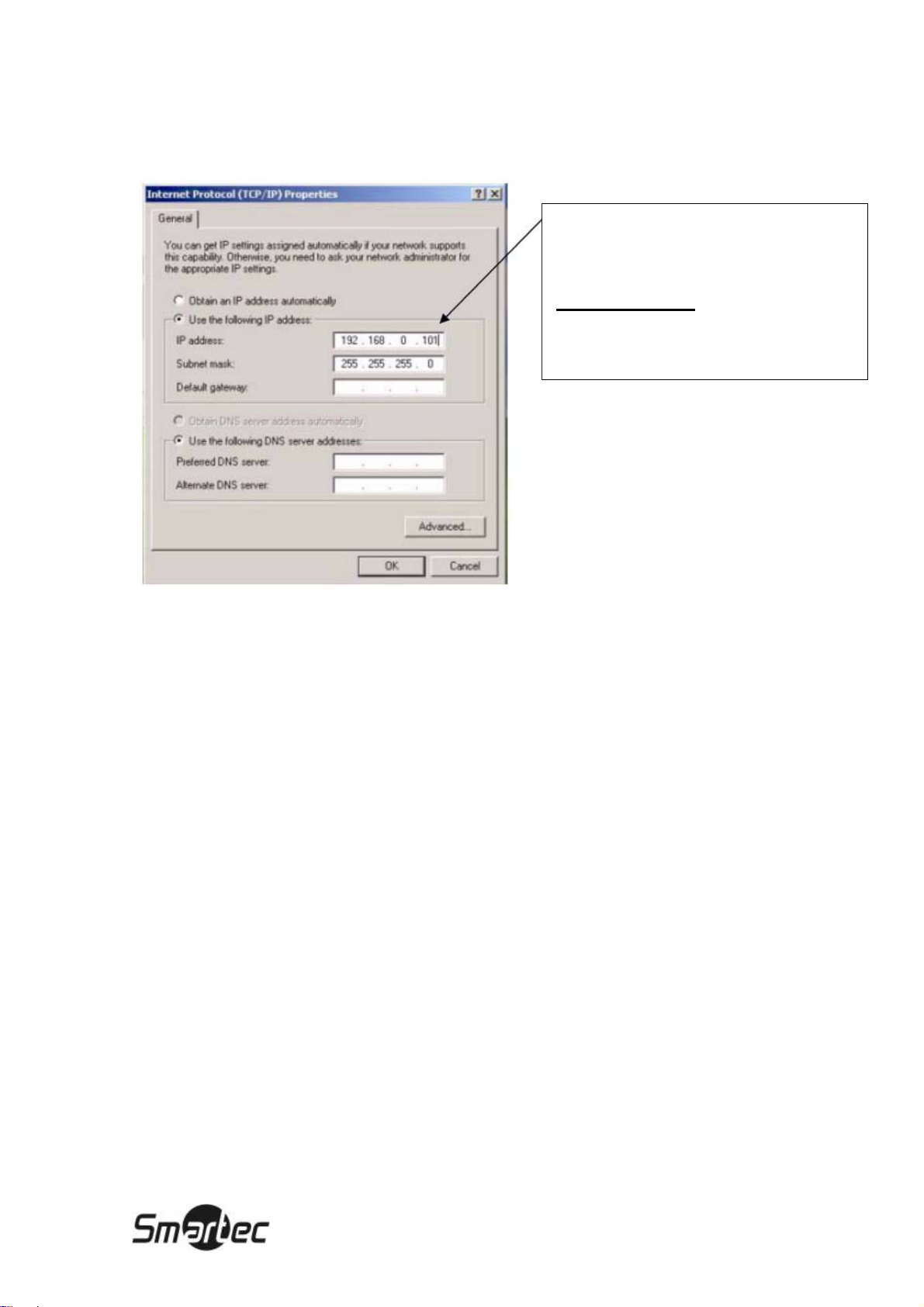
• ДЕЙСТВИЕ 7
Нажмите кнопку «Использовать следующий IP-адрес» (“Use the following IP address”) и введите IP-адрес и маску подсети.
Выполните настройку установок
следующим образом.
IP-адрес: 192.168. 0.xxx
Маска подсети: 255.255.255. 0
(ПРИМЕЧАНИЕ: xxx соответствует
любому числу от 1 до 254, исключая 100.)
• ДЕЙСТВИЕ 8
Нажмите кнопку «Да» [OK], и диалоговое окно закроется.
6
Page 9
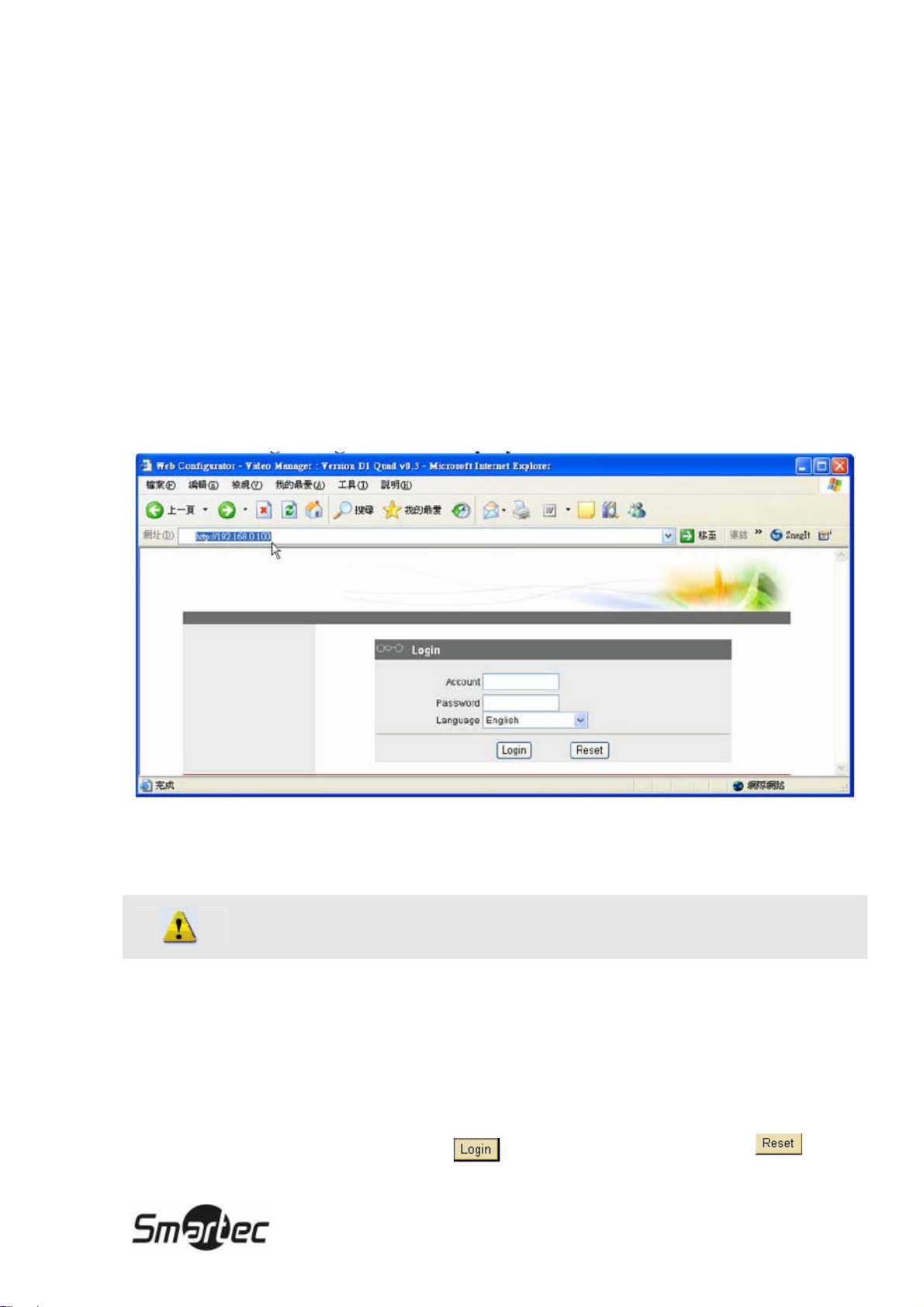
1.3 Настройка 4-канального видеосервера
В этом разделе приводится описание процесса настройки видеосервера. Администратор системы имеет неограниченный доступ ко всем окнам настройки,
тогда как обычные пользователи могут осуществлять только просмотр живого
изображения. Настройка видеосервера выполняется с помощью стандартного
браузера (Microsoft Internet Explorer 6.0 или выше).
Для настройки видеосервера выполните следующие действия:
• ДЕЙСТВИЕ 1: Откройте браузер.
• ДЕЙСТВИЕ 2: Введите IP-адрес видеосервера.
Заводская установка IP-адреса: 192.168.0.100
Откроется страница регистрации (“Login”), представленная ниже.
• ДЕЙСТВИЕ 3: Введите регистрационное имя пользователя (Account) (заво-
дская установка): Admin) и пароль (Password) (заводская установка: 123456).
ПРИМЕЧАНИЕ: Рекомендуется использовать Internet Explorer вер-
сии 6.0 или более поздней. Если у Вас его нет, загрузите его с
http://www.microsoft.com/windows/ie/downloads/default.mspx.
• ДЕЙСТВИЕ 4: Выберите язык для интерфейса пользователя видеосервера.
Вы можете выбрать английский, традиционный китайский, упрощенный китайский, японский или испанский язык. Эта установка интерфейса пользователя сбрасывается после выхода из системы. Если Вы хотите изменить заводскую установку языка пользовательского интерфейса, производите изменение установки [Host setting] после успешного выполнения регистрации.
• ДЕЙСТВИЕ 5: Нажмите кнопку для регистрации или кнопку для
повторного ввода данных.
7
Page 10
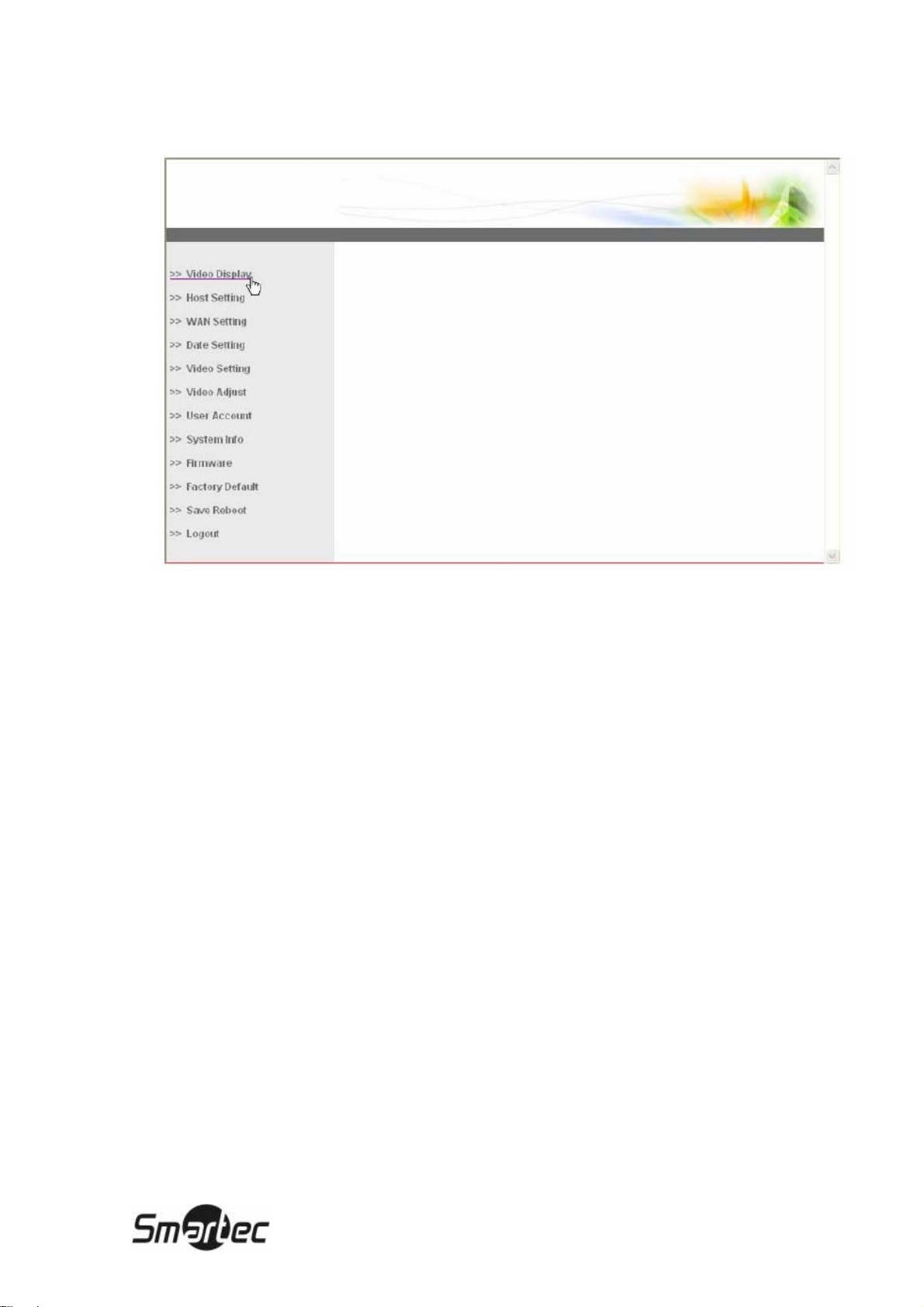
После успешной регистрации откроется главный экран программы настройки,
представленный ниже.
8
Page 11
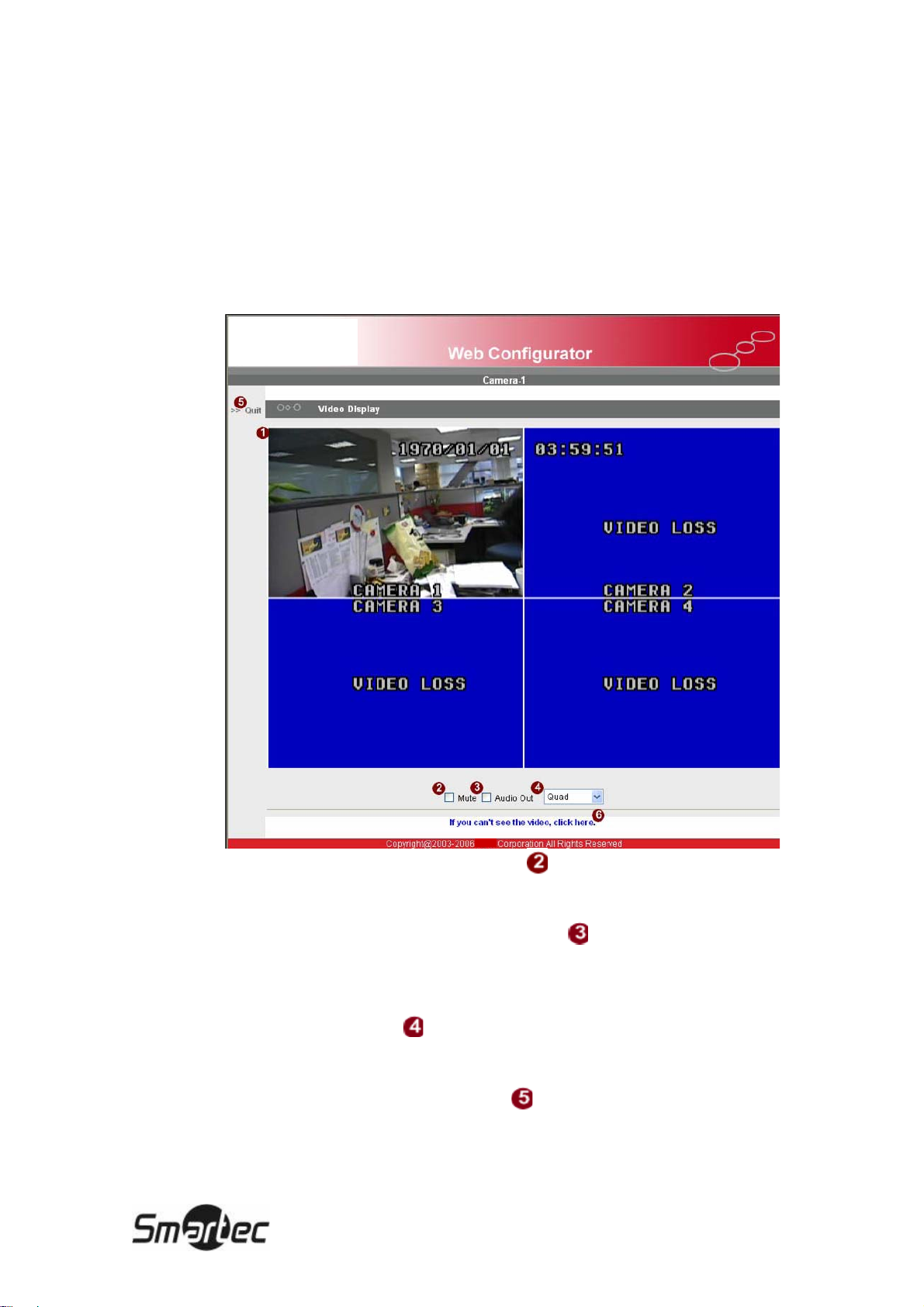
1.3.1 Формат вывода изображения на экран
В этом разделе говорится о том, как просматривать живое изображение через
Internet Explorer.
• ДЕЙСТВИЕ 1: Нажмите кнопку выбора формата вывода изображения на
экран [Video Display] на главной странице настройки.
Откроется страница вывода изображения на экран (Video Display), представленная ниже.
• ДЕЙСТВИЕ 2: Выберите кнопку [Mute] («Отключение звука») для актива-
ции/деактивации отключения звука.
• ДЕЙСТВИЕ 3: Выберите кнопку [Audio Out] («Аудиовыход») для актива-
ции/деактивации вывода звукового сигнала с управляющего ПК на видеосервер.
• ДЕЙСТВИЕ 4: Выберите , если Вы не видите изображение на экране, и
следуйте инструкциям.
• ДЕЙСТВИЕ 5: Нажмите кнопку [Quit] («Выход») для возврата к главной
странице настройки.
9
Page 12
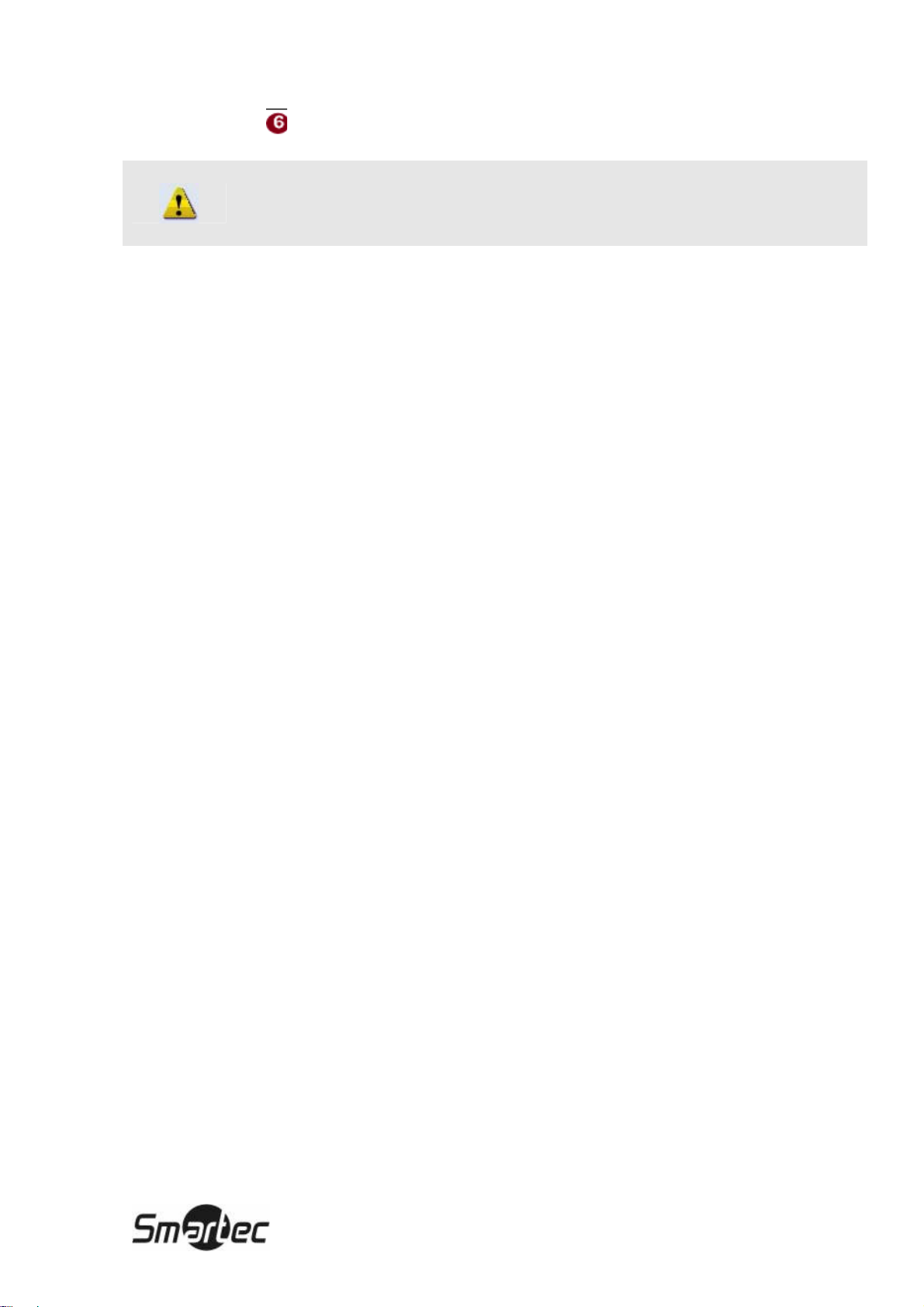
• Нажмите , если Вы не видите изображение, и следуйте инструкциям.
ПРИМЕЧАНИЕ: Если потоковая передача деактивирована, Вы не
можете просматривать на этом экране живое изображение. Дополнительная информация приводится в разделе «Установки передачи видеосигнала».
10
Page 13

1.3.2 Настройка хоста
В этом разделе приводятся инструкции по настройке хоста видеосервера и сети LAN.
• ДЕЙСТВИЕ 1: Нажмите кнопку настройки хоста [Host Setting] на главной
странице программы настройки. Откроется страница настройки хоста (Host
setting), представленная ниже.
• ДЕЙСТВИЕ 2: Выполните настройку этих параметров, пользуясь приведен-
ной ниже таблицей. Если Вы не уверены в том, как производить настройку,
обратитесь к администратору системы.
11
Page 14

Установки хоста (Host Setting)
т
д
у
4
д
у
4
л
4
Параметр Описание
Имя хоста (Host name)
Язык (Language)
Введите имя хоста, и это имя будет выводиться при использовании обслуживающей программы или SDK для поиска сетевого устройства.
Выберите язык для стандартного интерфейса пользователя.
Каждый пользователь после входа в систему сначала видит
стандартный интерфейс пользователя.
Установки LAN (LAN Setting)
Параметр Описание
IP-адрес (IP address)
Маска подсети (Subnet
mask)
Представленный здесь адрес соответствует используемому IPадресу LAN-порта данного сетевого устройства. Вы можете
изменить этот IP-адрес, изменив данную установку параметра.
Представленный здесь адрес соответствует используемой
маске подсети LAN-порта данного сетевого устройства. Если
Вы меняете IP-адрес, измените соответственно и маску подсе-
и.
Скорость сетевого соединения и тип дуплексной связи (Network Link
Speed & Duplex)
Параметр Описание
LAN-порт (LAN Port)
WAN-порт (WAN Port)
Этот пункт позволяет Вам выбрать скорость передачи по сети
ля порта LAN. Вы можете выбрать один из следующих вари-
антов:
1. Auto detect (Автоматическое распознавание) (заводская
становка)
2. 100Mbps / Full duplex (полный дуплекс)
3. 100Mbps / Half duplex (полудуплекс)
. 10Mbps / Full duplex (полный дуплекс)
5. 10Mbps / Half duplex (полудуплекс)
Этот пункт позволяет Вам выбрать скорость передачи по сети
ля порта WAN. Вы можете выбрать один из следующих вари-
антов:
1. Auto detect (Автоматическое распознавание) (заводская
становка)
2. 100Mbps / Full duplex (полный дуплекс)
3. 100Mbps / Half duplex (полудуплекс)
. 10Mbps / Full duplex (полный дуплекс)
5. 10Mbps / Half duplex (полудуплекс)
Тип обслуживания (ToS)
Параметр Описание
TOS (тип обслуживания)
Приоритет (TOS priority)
Позволяет выбрать, следует ли включать в поток данных яр-
ык типа обслуживания (TOS-тег).
При потоковой передаче данные с TOS-тегом более высокого
приоритета обрабатываются в первую очередь.
Выберите приоритет TOS-тега, включаемого в поток данных.
Вы можете выбрать одну из следующих установок:
1. Normal-Service
2. Minimize-Cost
3. Maximize-Reliability
. Maximize-throughout
5. Minimize-Delay
12
Page 15

Распределение портов (Port Mapping)
Параметр Описание
HTTP-порт (HTTP port)
Выберите порт для использования сетевым устройством
протокола HTTP.
Поисковый сервер
Порт 1 (Search server
Port 1)
Поисковый сервер
Порт 2 (Search server
Port 2)
Выберите порт 1 для поддержки сетевым устройством
функции поиска программного приложения (например,
сетевой обслуживающей программы).
Выберите порт 2 для поддержки сетевым устройством
функции поиска программного приложения (например,
сетевой обслуживающей программы).
• ДЕЙСТВИЕ 3: Нажимайте кнопку [Apply] («Применить») для подтвержде-
ния каждой установки или кнопку [Reset] («Сброс») для повторного ввода
параметров.
ПРИМЕЧАНИЕ: После завершения всех установок не забудьте на-
жать кнопку сохранения и перезагрузки [Save Reboot]. В противном
случае некоторые установки не активируются.
ПРИМЕЧАНИЕ: Проконсультируйтесь с администратором сети. Ес-
ли клиентский ПК и сетевая купольная камера подключены к разным
LAN, используйте для соединения порт WAN.
ПРИМЕЧАНИЕ: Убедитесь, что для связи по сети видеосервера с
соответствующим устройством выбрана установка типа сетевого соединения (Network Connections Type) «Автоматическое согласование»
(Auto Negotiation). В противном случае Вы не сможете получить максимальную пропускную способность. Это происходит потому, сетевое
устройство соответствует стандарту MII.
13
Page 16

1.3.3 Настройка WAN
В этом разделе говорится о том, как выполнять настройку WAN видеосервера,
сервера имен DNS и сервера DDNS.
• ДЕЙСТВИЕ 1: Нажмите кнопку настройки WAN [WAN Setting] на главной
странице настройки.
Откроется страница настройки WAN (WAN setting), представленная ниже.
• ДЕЙСТВИЕ 2: Выполните настройку этих параметров, пользуясь приведен-
ной ниже таблицей. Если Вы не уверены в том, как производить настройку,
обратитесь к администратору системы.
14
Page 17

W
у
W
у
x
у
Установки WAN (WAN Setting)
Параметр Описание
Преодоление отказа
(Failover)
Динамический IP-адрес
(Dynamic IP address)
Статический IP-адрес
(Static IP address)
Протокол PPPoE
В сетевом устройстве LAN и WAN объединены единой IPконфигурацией. По умолчанию потоковый трафик идет через
AN. LAN берет на себя функции WAN в случае отказа WAN.
После восстановления WAN LAN вновь передает ей функцию
потоковой передачи.
Выберите эту опцию для активации функции DHCP сетевого
стройства. Оно будет запрашивать IP-адрес своего порта
AN у сервера DHCP, расположенного в той же сети. (Для
активации этой функции необходим сервер DHCP).
Выберите эту опцию для ввода IP-адреса порта WAN сетевого
стройства вручную.
IP-адрес (IP address): Введите IP-адрес порта WAN.
Маска подсети (Subnet mask): Введите маску подсети
порта WAN. Если Вы меняете IP-адрес, измените соответственно и маску подсети.
Шлюз ISP (ISP gateway): Введите IP-адрес шлюза (мар-
шрутизатора).
Выберите эту опцию, если подключаете сетевое устройство
непосредственно к модему xDSL.
Имя пользователя (User name): Введите имя пользова-
теля для бюджета xDSL.
Пароль (Password): Введите пароль для бюджета xDSL.
Примечание: Чтобы сетевое устройство могло устанавливать
DSL-соединения, Вы должны нажать кнопку сохранения и
перезагрузки [Save Reboot] после того, как нажмете кнопку
[Apply] («Применить»).
Установки DNS-сервера (DNS Server Setting)
Параметр Описание
Первичный DNS-сервер
(Primary DNS server)
Вторичный DNS-сервер
(Secondary DNS Server)
Задается IP-адрес первичного DNS-сервера. Эта функция используется для использования для идентификации устройства
имени вместо IP-адреса.
IP-адрес вторичного DNS-сервера. Он используется в случае
отказа первичного DNS-сервера.
Установки DDNS-сервера (DDNS Server Setting)
Параметр Описание
Тип DDNS-сервера
(DDNS type)
Поставщик интернет-
слуг (Service ISP)
Выберите для активации функции DDNS сетевого устройства.
Функция DDNS позволяет пользователю устанавливать связь с
сетевым устройством по доменному имени, даже если его IPадрес не является статическим.
Выберите одного из поставщиков услуг DDNS.
Вы можете получить учетную запись DDNS для сетевого устройства на web-сайте такого поставщика услуг.
Имя хоста (Host name)
Введите имя хоста DDNS (пример: xxxx.dyndns.org).
15
Page 18

Имя пользователя (User
name)
Пароль (Password)
Введите имя пользователя для регистрации DDNS.
Введите пароль для регистрации DDNS.
• ДЕЙСТВИЕ 3: Нажимайте кнопку [Apply] («Применить») для подтвержде-
ния каждой установки или кнопку [Reset] («Сброс») для повторного ввода
параметров.
ПРИМЕЧАНИЕ: Проконсультируйтесь с администратором сети. Ес-
ли клиентский ПК и сетевая купольная камера подключены к разным
LAN, используйте для соединения порт WAN.
ПРИМЕЧАНИЕ: После завершения всех установок не забудьте на-
жать кнопку сохранения и перезагрузки [Save Reboot]. В противном
случае некоторые установки не активируются.
ПРИМЕЧАНИЕ: Убедитесь, что для связи по сети видеосервера с
соответствующим устройством выбрана установка типа сетевого соединения (Network Connections Type) «Автоматическое согласование»
(Auto Negotiation). В противном случае Вы не сможете получить максимальную пропускную способность. Это происходит потому, видеосервер соответствует стандарту MII.
16
Page 19

1.3.4 Настройка даты
к
т
z
В этом разделе говорится о том, как выполнить настройку даты и времени видеосервера.
• ДЕЙСТВИЕ 1: Выберите кнопку настройки даты [Date Setting] на главной
странице программы настройки.
Откроется страница настройки даты (Date setting), представленная ниже.
• ДЕЙСТВИЕ 2: Выполните настройку этих параметров, пользуясь приведен-
ной ниже таблицей. Если Вы не уверены в том, как производить настройку,
обратитесь к администратору системы.
Установки даты (Date Setting)
Параметр Описание
Сервер сетевого време-
ни (SNTP/NTP Server)
Установка вручную (Set
manually)
Выберите эту опцию для активации фун
вого устройства.
Функция SNTP/NTP позволяет производить синхронизацию
сетевого устройства по серверу SNTP/NTP. Вы можете использовать эту функцию для обеспечения одинаковых установок
времени на всех сетевых устройства. Кроме того, благодаря
встроенному в потоковую передачу цифровому временному
коду Вы можете точно отслеживать последовательность собы-
ий.
IP-адрес (IP address): Введите IP-адрес сервера
SNTP/NTP.
Интервал синхронизации (Sync time): Выберите интер-
вал синхронизации времени для сетевого устройства.
Выберите эту опцию для настройки даты и времени вручную.
Дата (Date): Выберите дату.
ции SNTP/NTP сете-
Время (Time): Выберите время.
Часовой пояс (Time
one)
Выберите поясную (часовую) поправку.
17
Page 20

ДЕЙСТВИЕ 3: Нажимайте кнопку [Apply] («Применить») для подтверждения
каждой установки или кнопку [Reset] («Сброс») для повторного ввода параметров.
ПРИМЕЧАНИЕ: После завершения всех установок не забудьте на-
жать кнопку сохранения и перезагрузки [Save Reboot]. В противном
случае некоторые установки не активируются.
При выключении питания происходит сброс установленных вручную
даты и времени.
18
Page 21

1.3.5 Установки передачи видеосигнала (Video Setting)
В этом разделе говорится о том, как выполнять настройку установок видеосигнала и потоковой передачи для сетевого устройства.
• ДЕЙСТВИЕ 1: Нажмите кнопку настройки передачи видеосигнала [Video Set-
ting] на главной странице программы настройки. Откроется страница настройки передачи видеосигнала (Video Setting), представленная ниже.
• ДЕЙСТВИЕ 2: Выберите протокол потоковой передачи [Version V1.0] (без
функции передачи звука) или [Version V2.0] (с функцией передачи звука), и
нажмите кнопку установок [Setting] для настройки установок или кнопку
сброса
тановок пользуйтесь приведенной ниже таблицей. Если Вы не уверены в
том, как производить настройку, обратитесь к администратору системы.
[Reset] для повторного ввода параметров. Для настройки этих ус-
19
Page 22

Установки видеосигнала для версии V1.0
д
W
А
Установки видеосигнала для версии V1.0 (Version V1.0 - Video setting)
Параметр Описание
Название камеры (Cam-
era name)
Потоковая передача по
LAN (LAN streaming)
Потоковая передача по
AN (WAN streaming)
Групповой IP-адрес пе-
редачи (Multicast IP)
TTL групповой передачи
(Multicast TTL)
IGMP
Название камеры, используемое при работе оператором.
Выберите режим потоковой передачи по LAN.
Вы можете выбрать режим TCP (TCP/IP) или режим Multicast
(«Многоадресная передача») для передачи потокового видео.
Вы также можете выбрать опцию Disable («Деактивация») для
еактивации потоковой передачи по LAN.
Выберите режим потоковой передачи по WAN.
Вы можете выбрать режим TCP (TCP/IP) или режим Multicast
(«Многоадресная передача») для передачи потокового видео.
Выберите групповой IP-адрес. Заводская установка: 228.5.6.1
Выберите TTL групповой передачи. Заводская установка: 255.
ктивируйте или деактивируйте функцию IGMP. Чтобы ознакомиться с функцией IGMP, Вы можете обратиться в службу технической поддержки Smartec.
20
Page 23

Аналоговый видеосигнал
ж
т
д
ж
д
V
А
т
(Analog video)
Разрешение (Resolution)
Скорость передачи би-
ов (Bitrate)
Режим частоты кадров
(Frame rate mode)
Частота кадров (Frame
rate)
Интеграция кадров
(Frame Integration)
Фильтр нижних частот
(LowPass Filter)
Скорость передачи в
бодах последовательного
порта (Serial Port Baud
Rate)
Управление последова-
ельным портом (Serial Port
Control)
Порт регистрации видео
(Video register port)
Порт управления (Video
control port)
Порт потоковой передачи видео (Video streaming
port)
Порт групповой передачи видео (Video multicast
port)
Выберите тип цветопередачи видеосигнала, подключаемого к
видеовходу данного сетевого устройства. Если Вы выберите
неверный тип цветопередачи, возможна потеря части изобра-
ения.
Выберите разрешение для данного сетевого устройства.
Выберите скорость потоковой передачи битов. Вы можете
выбрать скорость от 28 Кбит/с до 3Мбит/с.
Примечание: При использовании более низкой скорости пере-
ачи требуется меньшая пропускная способность, однако сни-
ается качество изображения.
При использовании более высокой скорости передачи требуется большая пропускная способность, но качество изображения повышается.
Выберите режим частоты кадров.
Constant (Постоянная): частота кадров при потоковой пере-
аче остается постоянной при любых условиях.
ariant (Переменная): частота кадров меняется в зависимости
от изображения для сохранения хорошего качества изображения.
Выберите частоту кадров для потоковой передачи.
Выберите режим деинтерлейсинга.
ктивируйте для снижения шума цветности предотвращения
выбросов данных.
Выберите установку скорости передачи в бодах для последовательного порта.
Выберите установку управления последовательным портом.
Выберите порт данного сетевого устройства для поддержки
функции регистрации видео программного приложения.
Выберите порт данного сетевого устройства для поддержки
функции управления видео программного приложения.
Выберите порт данного сетевого устройства для поддержки
функции передачи потокового видео программного приложения.
Выберите порт данного сетевого устройства для поддержки
функции групповой передачи видео программного приложения.
• ДЕЙСТВИЕ 3: Нажимайте кнопку [Apply] («Применить») для подтвержде-
ния каждой установки или кнопку [Reset] («Сброс») для повторного ввода
параметров.
21
Page 24

А
Установки видеосигнала для версии V2.0 (Version V2.0 - Video setting)
Установки видеосигнала для версии V2.0 (Version V2.0 - Video setting)
Параметр Описание
Название камеры (Cam-
era name)
Тип потоковой передачи
(Streaming Method)
Звук (Audio)
Групповой IP-адрес
передачи (Multicast IP)
TTL групповой переда-
чи (Multicast TTL)
Название камеры, используемое при работе оператором.
Выберите режим потоковой передачи.
1. Только ТСР (TCP Only)
2. Только многоадресная (Multicast only)
3. ТСР и многоадресная (TCP & Multicast)
4. RTP через UDP
5. RTP через многоадресную связь (RTP over Multicast)
6. RTP через UDP и многоадресную связь (RTP over UDP
& Multicast)
ктивируйте или деактивируйте функцию передачи звука.
Выберите групповой IP-адрес. Заводская установка: 228.5.6.1
Выберите TTL групповой передачи. Заводская установка: 255.
22
Page 25

Интерфейс многоадрес-
А
ж
т
д
ж
д
V
А
т
ной передачи (Multicast
Interface)
IGMP
Аналоговый видеосигнал
(Analog video)
Разрешение (Resolution)
Скорость передачи би-
ов (Bitrate)
Режим частоты кадров
(Frame rate mode)
Частота кадров (Frame
rate)
Интеграция кадров
(Frame Integration)
Фильтр нижних частот
(LowPass Filter)
Скорость передачи в
бодах последовательного
порта (Serial Port Baud
Rate)
Управление последова-
ельным портом (Serial Port
Control)
Порт RTSP (RTSP Port)
Видео в режиме RTP
через многоадресную связь
(Video RTP Over Multicast)
Звук в режиме RTP через многоадресную связь
(Audio RTP Over Multicast)
Порт управления (Video
control port)
Выберите интерфейс многоадресной передачи.
ктивируйте или деактивируйте функцию IGMP. Чтобы ознакомиться с функцией IGMP, Вы можете обратиться в службу технической поддержки Smartec.
Выберите тип цветопередачи видеосигнала, подключаемого к
видеовходу данного сетевого устройства. Если Вы выберите
неверный тип цветопередачи, возможна потеря части изобра-
ения.
Выберите разрешение для данного сетевого устройства.
Выберите скорость потоковой передачи битов. Вы можете
выбрать скорость от 28 Кбит/с до 3Мбит/с.
Примечание: При использовании более низкой скорости пере-
ачи требуется меньшая пропускная способность, однако сни-
ается качество изображения.
При использовании более высокой скорости передачи требуется большая пропускная способность, но качество изображения повышается.
Выберите режим частоты кадров.
Constant (Постоянная): частота кадров при потоковой пере-
аче остается постоянной при любых условиях.
ariant (Переменная): частота кадров меняется в зависимости
от изображения для сохранения хорошего качества изображения.
Выберите частоту кадров для потоковой передачи.
Выберите режим деинтерлейсинга.
ктивируйте для снижения шума цветности предотвращения
выбросов данных.
Выберите установку скорости передачи в бодах для последовательного порта.
Выберите установку управления последовательным портом.
Выберите порт для поддержки сетевым устройством функции
RTSP.
Выберите порт для потоковой передачи изображения в режиме
RTP через многоадресную связь.
Выберите порт для потоковой передачи звука в режиме RTP
через многоадресную связь.
Выберите порт данного сетевого устройства для поддержки
функции управления видео программного приложения.
23
Page 26

Порт потоковой переда-
чи видео (Video streaming
port)
Порт групповой переда-
чи видео (Video multicast
port)
Выберите порт данного сетевого устройства для поддержки
функции передачи потокового видео программного приложения.
Выберите порт данного сетевого устройства для поддержки
функции групповой передачи видео программного приложения.
• ДЕЙСТВИЕ 3: Нажимайте кнопку [Apply] («Применить») для подтвержде-
ния каждой установки или кнопку [Reset] («Сброс») для повторного ввода
параметров.
ПРИМЕЧАНИЕ: После завершения всех установок не забудьте на-
жать кнопку сохранения и перезагрузки [Save Reboot]. В противном
случае некоторые установки не активируются.
ПРИМЕЧАНИЕ: В случае изменения установок Search Server Port1
(Поисковый сервер Порт 1) и Search Server Port2 (Поисковый
сервер Порт 2) Вам следует изменить установку портов для данного
видеосервера в сетевой обслуживающей программе. В противном
случае Вы можете не найти видеосервер в сети.
24
Page 27

1.3.6 Настройка событий
В этом разделе говорится об установках, связанных с активацией событий.
Установки событий (Event setting)
Параметр Описание
Настройка сервера FTP
(FTP Server Setting)
Настройка SMTP (SMTP
Setting)
Событие (Event)
Триггер (Trigger)
Произведите настройку узла FTP.
Произведите настройку SMTP.
Выберите номер события.
Выберите тип триггера.
25
Page 28

Действие (Action)
W
Окно состояния (Status
indow)
Выберите тип действия.
Окно, в котором представлены установки событий.
• ДЕЙСТВИЕ 1: Нажимайте кнопку [Apply] («Применить») для подтвержде-
ния каждой установки или кнопку [Reset] («Сброс») для повторного ввода
параметров.
26
Page 29

1.3.7 Регулировка качества изображения
В этом разделе говорится о том, как выполнять регулировку качества изображения при потоковой передаче видео.
• ДЕЙСТВИЕ 1: Нажмите кнопку регулировки качества изображения [Video Ad-
just] на главной странице программы настройки.
Откроется страница регулировки качества изображения (Video adjust), представленная ниже.
• ДЕЙСТВИЕ 2: В выберите название камер для каналов 1-4.
• ДЕЙСТВИЕ 3: Выполните настройку чувствительности детектора движения
для каналов 1 – 4 в .
• ДЕЙСТВИЕ 4: Выполните регулировку качества изображения, изменяя зна-
чение параметров Brightness («Яркость»), Contrast («Контрастность»),
Saturation («Насыщенность») и Hue («Цвет»). При изменении каждой
установки Вы сразу видите результат на расположенном выше изображении.
27
Page 30

• ДЕЙСТВИЕ 5: Активируйте/деактивируйте настройку вывода на экран
следующих параметров: Title Name («Название камеры»), Video Loss («Пропадание видеосигнала»), Motion Detect («Детектор движения»), Date Time
(«Дата и время»).
• ДЕЙСТВИЕ 6: Активируйте/деактивируйте функцию детектора движения
для канала 1-4.
• ДЕЙСТВИЕ 7: Когда Вы будете удовлетворены качеством, нажимайте кноп-
ку [Apply] («Применить») для подтверждения каждой установки или кноп-
ку [Reset] («Сброс») для повторного ввода параметров.
• Нажмите , если Вы не видите изображение, и следуйте инструкциям.
ПРИМЕЧАНИЕ: После завершения всех установок не забудьте на-
жать кнопку сохранения и перезагрузки [Save Reboot]. В противном
случае некоторые установки не активируются.
28
Page 31

1.3.8 Управление учетными записями пользователей
В этом разделе говорится о том, как регистрировать пользователей.
• ДЕЙСТВИЕ 1: Нажмите кнопку выбора записей пользователей [User account]
на главной странице программы настройки.
Откроется страница управления учетными записями пользователей (Account
management), представленная ниже.
• ДЕЙСТВИЕ 2: Выполните настройку имен пользователей и соответствую-
щих паролей.
Существует
один привилегированный пользователь (администратор) и
10 обычных пользователей. Учетная запись администратора позволяет
пользователю выполнять просмотр живого изображения и настройку всех
параметров, тогда как обычный пользователь может только просматривать
живое изображение.
• ДЕЙСТВИЕ 3: Нажмите кнопку [Apply]
(«Применить») для подтверждения
изменений и перехода к режиму просмотра живого изображения или кнопку
[Reset] («Сброс») для повторного ввода параметров.
ПРИМЕЧАНИЕ: После завершения всех установок не забудьте на-
жать кнопку сохранения и перезагрузки [Save Reboot]. В противном
случае некоторые установки не активируются.
29
Page 32

1.3.9 Системная информация
у
В этом разделе говорится о том, как выполнять просмотр системной информации видеосервера, включая состояние системы, WAN и системный журнал.
• ДЕЙСТВИЕ 1: Нажмите кнопку системной информации [System info] на
главном экране программы настройки.
Откроется страница системной информации (System information), представленная ниже.
• ДЕЙСТВИЕ 2: Просмотрите информацию в трех колонках. Эта информация
очень полезна для анализа состояния видеосервера и для решения любой
проблемы, которая может возникнуть.
Системная информация (System Information)
Параметр Описание
Системная информация
(System info)
Состояние WAN (WAN
status)
Здесь представлен номер версии встроенного программного
обеспечения, MAC-адрес, регистрационный номер и заводская
становка типа сетевого устройства.
Здесь представлен IP-адрес порта LAN, сетевая маска, шлюз,
сервер DNS, хост DDNS и состояние соединения.
30
Page 33

t
Системный журнал (Sys-
em log)
Здесь представлены системные события. Эта колонка очень
важна при диагностике.
• ДЕЙСТВИЕ 3: Нажмите кнопку [Parameter List] («Список параметров»). В
списке содержатся все установки видеосервера.
• ДЕЙСТВИЕ 4: Нажмите кнопку [Server Report] («Отчет сервера») для экс-
порта соответствующей информации видеосервера при обращении к технической поддержке.
31
Page 34

1.3.10 Обновление встроенного программного обеспечения
ж
В этом разделе говорится о том, как выполнять обновление встроенного программного обеспечения видеосервера.
• ДЕЙСТВИЕ 1: Нажмите кнопку встроенного программного обеспечения
[Firmware] на главной странице программы настройки.
Откроется страница обновления встроенного программного обеспечения 1,
представленная ниже.
• ДЕЙСТВИЕ 2: Нажмите кнопку [Apply] («Применить»). Откроется страни-
ца обновления встроенного программного обеспечения 2, представленная
ниже.
Настройка даты (Date Setting)
Параметр Описание
Файлы встроенного ПО
(Firmware images file)
Здесь Вы можете загрузить файлы встроенного ПО.
Нажмите кнопку [browse] для выбора файла прошивки и на-
мите [enter].
32
Page 35

Файл MD5
Здесь Вы можете загрузить файл MD5.
Нажмите кнопку [browse] для выбора файла MD5 и нажмите
[enter].
Вы всегда можете получить последнюю версию прошивки, обратившись в отдел технической поддержки Smartec.
ПРИМЕЧАНИЕ: Версии загружаемых графических файлов должны
быть одинаковы. В противном случае возможен сбой обновления
встроенного программного обеспечения, и IP-устройство будет использовать предыдущую версию встроенного программного обеспечения.
• ДЕЙСТВИЕ 3: Нажмите кнопку [Upload] («Загрузить») для того, чтобы
начать обновление, или нажмите кнопку [Reset] («Сброс») для повторного
выбора файлов.
• ДЕЙСТВИЕ 4: Индикатор состояния в окне обновления показывает состоя-
ние обновления.
• ДЕЙСТВИЕ 5: Индикатор состояния показывает, что обновление заверше-
но, и производится перезагрузка системы.
33
Page 36

1.3.11 Заводские установки
В этом разделе говорится о том, как выполнить загрузку заводских установок
видеосервера.
• ДЕЙСТВИЕ 1: Выберите кнопку заводских установок [Factory Default] на
главной странице программы настройки.
Откроется страница заводских установок (Factory default setting), представленная ниже.
• ДЕЙСТВИЕ 2: Нажмите кнопку [Apply] («Применить»), чтобы перейти к
странице подтверждения загрузки, или нажмите кнопку [Reset] («Сброс»),
чтобы перейти к предыдущей странице.
• ДЕЙСТВИЕ 3: Откроется страница подтверждения. Нажмите кнопку [Save
Reboot], чтобы начать загрузку заводских установок.
34
Page 37

1.3.12 Сохранение и перезагрузка
В этом разделе говорится о том, как сохранить установки и выполнить перезагрузку видеосервера. Это очень важно, так как некоторые установки не активируются, пока не будет выполнено сохранение и перезагрузка.
• ДЕЙСТВИЕ 1: Нажмите кнопку сохранения и перезагрузки [Save and reboot]
на главной странице программы настройки.
Откроется страница сохранения и перезагрузки (Save and reboot), приведенная
ниже.
• ДЕЙСТВИЕ 2: СИД активности выключается; это указывает на выполнение
перезагрузки видеосервера. Приблизительно через 30 секунд СИД активности снова включается, указывая на завершение перезагрузки.
35
Page 38

1.3.13 Выход из системы
В этом разделе говорится о том, как выполнить выход из системы видеосервера. Не забудьте выйти из системы после завершения настройки.
• ДЕЙСТВИЕ 1: Нажмите кнопку выхода из системы [Logout] на главной стра-
нице программы настройки.
Вы выйдите из системы, и откроется страница регистрации (Login), представленная ниже.
36
